
Все мы хорошо знакомы с крошечным текстом на телефонах, планшетах и умных часах; если у вас плохое зрение, то мы чувствуем вашу боль. С помощью Apple Watch вы можете легко увеличить размер и яркость текста, чтобы сделать его более читаемым.
Использование Apple Watch уже связано с некоторыми уникальными проблемами. Экран очень крошечный, поэтому все миниатюрно, а это значит, что текст должен быть достаточно маленьким, чтобы поместиться на нем. Текст на экране часов не всегда сложно увидеть, но его можно увеличить и выделить жирным шрифтом для облегчения просмотра. Кроме того, яркость можно настроить в соответствии с условиями окружающего освещения.
Это не первый раз, когда мы объясняем, как увеличить текст на различных устройствах. Мы говорили о как сделать текст более крупным и читаемым на вашем Android устройстве , так же как как сделать то же самое на вашем iPad или iPhone . Сегодня мы хотим обратить внимание на Apple Watch.
Чтобы настроить размер и яркость текста на часах, вам необходимо открыть приложение «Часы» на iPhone и выбрать параметр «Яркость и размер текста».

Очень просто, если вы хотите отрегулировать яркость экрана часов, переместите ползунок влево или вправо. Отрегулируйте яркость, чтобы сделать его ярче, чтобы на экране часов было легче видеть под прямыми солнечными лучами, а затемнение его облегчит работу глаз в темноте.
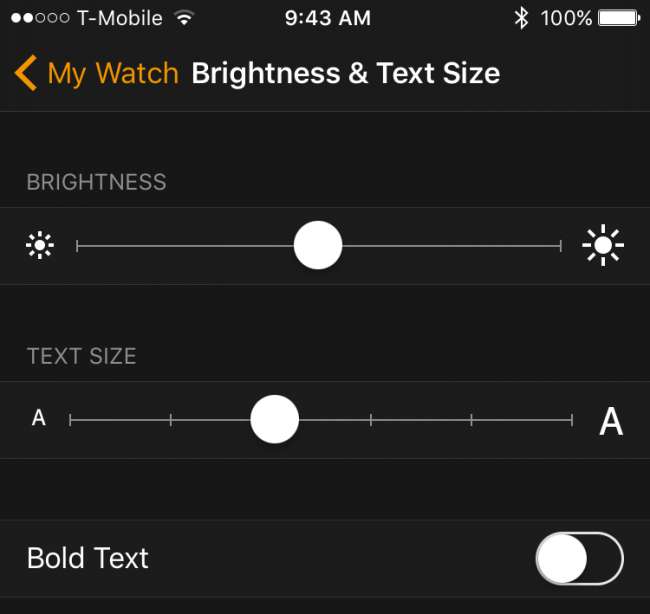
Если вы хотите увеличить или уменьшить размер текста, вам, очевидно, нужно переместить ползунок влево или вправо в зависимости от ваших предпочтений. С другой стороны, если вы хотите выделить все жирным шрифтом, вам нужно нажать «Полужирный текст», что потребует перезапуска часов.
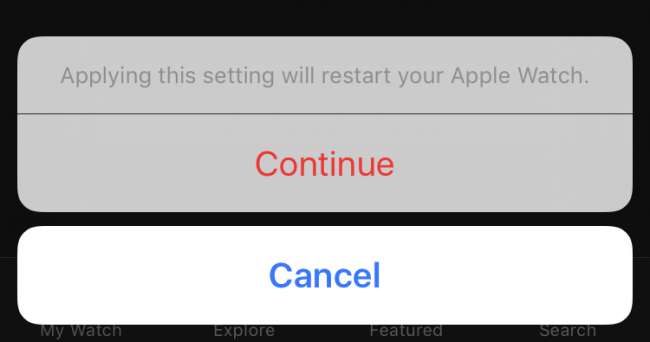
Как все это выглядит в реальной жизни? В следующем примере мы видим, как текст выглядит при настройке размера по умолчанию с включенным полужирным шрифтом.
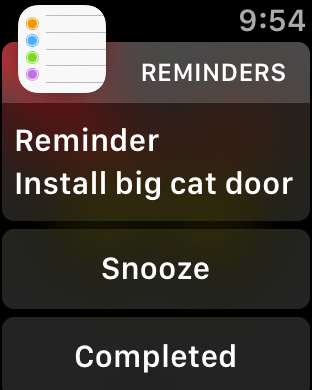
Вот как текст выглядит жирным шрифтом при максимальном размере. Обратите внимание: вам, возможно, придется прокрутить вниз, чтобы увидеть все, кроме текста большего размера.

Наконец, вот как выглядит текст самого маленького размера (опять же, жирный). По сравнению с двумя предыдущими скриншотами, текст аккуратно помещается на экране.
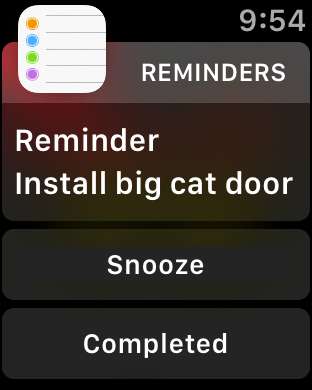
Хотя ничто из этого не является ужасно трудным для чтения, особенно когда текст установлен на самый большой размер, это может иметь значение, если вы сможете легко читать ваши часы без помощи корректирующих линз. Вы захотите поиграть и отрегулировать его так, чтобы было достаточно удобно читать, не напрягаясь и не прищурившись.
Надеемся, эта статья была вам полезна. Если вы хотите добавить комментарий или вопрос, мы рекомендуем вам оставить свой отзыв в нашем дискуссионном форуме.







